De machine als printer gebruiken
Er zijn verschillende manieren om de machine als printer te gebruiken. U kunt documenten op uw computer afdrukken via het printerstuurprogramma, afbeeldingsbestanden afdrukken vanaf een USB-geheugenapparaat, of afdrukken vanaf draagbare apparaten met AirPrint. Kies in elke situatie de afdrukfunctie die het best aansluit bij uw wensen.
Afdrukken vanaf een computer
Een document dat u op uw computer hebt gemaakt, kunt u afdrukken via het printerstuurprogramma. Afdrukken vanaf een computer
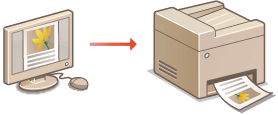
Afdrukken vanaf een USB-geheugenapparaat (afdrukken via geheugenapparaten)
U kunt JPEG- en TIFF-afbeeldingsbestanden en PDF-bestanden die zijn opgeslagen op een USB-geheugenapparaat, afdrukken door het geheugenapparaat rechtstreeks op de machine aan te sluiten. Als u deze functie gebruikt, kunt u afdrukken zonder een computer te gebruiken. Afdrukken vanaf een USB-geheugenapparaat (afdrukken via geheugenapparaten)
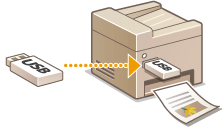
Afdrukken vanaf een smartphone/tablet
U kunt documenten afdrukken die u via een iPhone/iPad of Android-terminal op uw smartphone of tablet hebt gemaakt.
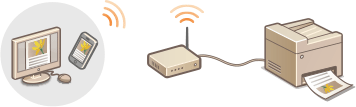
AirPrint gebruiken
U kunt afdrukken zonder een printerstuurprogramma te gebruiken door afdrukgegevens draadloos te versturen vanaf Apple-apparaten. AirPrint gebruiken
Google Cloud Print gebruiken
U kunt vanuit een toepassing of service afdrukken als die Google Cloudprinter ondersteunt. U kunt afdrukken door het apparaat op elk moment en vanaf elke locatie op afstand te bedienen, zelfs als u onderweg bent bijvoorbeeld. Google Cloud Print gebruiken
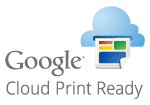
Afdrukken met de mobiele toepassing van Canon
Met een smartphone of tablet kunt u vanaf de machine afdrukken. Zie de Canon-website voor meer informatie over deze functie.
 |
|
Deze machine ondersteunt ook Mopria®. Met Mopria® kunt u via één stuurprogramma afdrukken, zelfs als u een printer van een ander merk gebruikt; bovendien kunt u afdrukken met veelgebruikte bewerkingen en instellingen voor elke printer. Ga naar http://www.mopria.org voor informatie over ondersteunde modellen en besturingssystemen.
Mopria®-instellingen wijzigen
Meld u aan bij de UI op afstand (De UI op afstand starten)
 [Instellingen/registratie] [Instellingen/registratie]  [Netwerkinstellingen] [Netwerkinstellingen]  [Mopria-instellingen] [Mopria-instellingen]  [Bewerken] [Bewerken]  wijzig instellingen wijzig instellingen  [OK] [OK]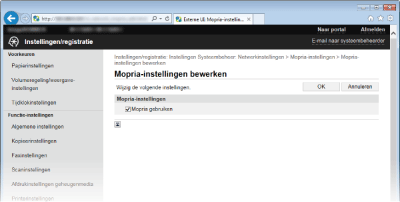 |